استكشاف المراقب - الجزء 1
![]() مجموعة أدوات المعلم
- مخطط
النشاط
مجموعة أدوات المعلم
- مخطط
النشاط
- سيعرف هذا الاستكشاف الطلاب على سلوكيات Clawbot التي يمكن برمجتها للعمل مع وحدة تحكم:
- يتيح استخدام قالب Clawbot مع وحدة التحكم للطلاب التحكم في Clawbot باستخدام وحدة التحكم. هناك أربع كتل مختلفة متوفرة في VEXcode IQ، والتي يمكن استخدامها للتحكم في محركات Clawbot. سيحتاج الطلاب إلى ضبط المعلمات في كتل [ضبط سرعة المحرك] و [الدوران] و (موضع وحدة التحكم) للتحكم في سرعة كل محرك من محركات Clawbot وتمكين وحدة التحكم من التحكم في وظائف المحرك.
-
لمزيد من المعلومات حول برمجة وحدة التحكم، انقر أدناه.
Google Doc / .docx / .pdf
- كنشاط كامل في الفصل، راجع كتل البرمجة مع الطلاب. أخبر الطلاب أن هناك أربع كتل مختلفة متاحة في VEXcode IQ، والتي يمكن استخدامها للتحكم في محركات Clawbot. سيحتاج الطلاب إلى ضبط المعلمات في كتل [ضبط سرعة المحرك] و [الدوران] و (موضع وحدة التحكم) للتحكم في سرعة كل محرك من محركات Clawbot وتمكين وحدة التحكم من التحكم في وظائف المحرك.
Clawbot جاهز للبرمجة مع وحدة التحكم! سيمنحك هذا الاستكشاف الأدوات اللازمة لتكون قادرًا على
برمجة بعض الحركات الأساسية داخل المشروع.
VEXcode IQ الذي سيتم استخدامه في هذا
الاستكشاف:
- كتلة [إلى الأبد] - هذه الكتلة تلتف حول مجموعة من الكتل إلى الأبد. لا يمكن الخروج من
حلقة [Forever] إلا باستخدام كتلة كسر أو عن طريق إيقاف البرنامج. لن تتوقف كتلة [Forever]
عن التكرار ما لم يتم وضع كتلة كسر داخلها.
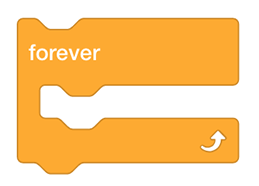
- فيما يلي مثال على كتلة [Break] المستخدمة للخروج من حلقة [Forever].
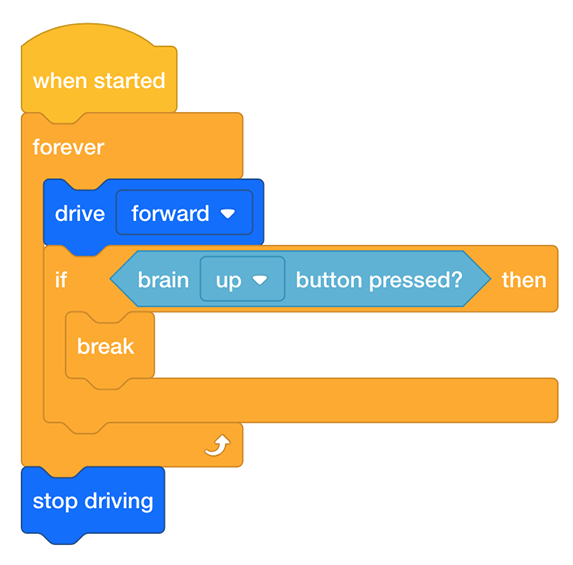
- فيما يلي مثال على كتلة [Break] المستخدمة للخروج من حلقة [Forever].
- تحدد كتل [ضبط سرعة المحرك] سرعة المحرك.

- يمكن ضبط السرعة على النسبة المئوية أو عدد الدورات في الدقيقة:
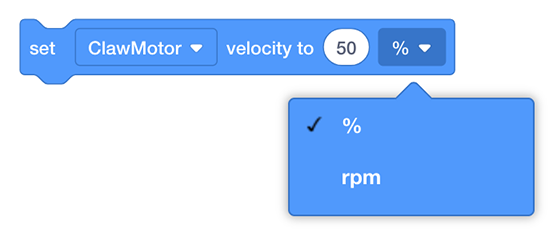
- يمكن ضبط السرعة على النسبة المئوية أو عدد الدورات في الدقيقة:
- تقوم كتلة [الدوران] بتدوير المحرك حتى يتوقف. سيتم إيقاف المحرك عن طريق إيقاف البرنامج.
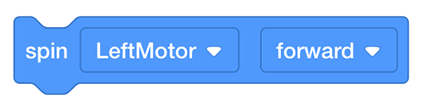
- تقوم كتلة (موضع وحدة التحكم) بالإبلاغ عن موضع عصا التحكم على وحدة التحكم على طول المحور.
توجد عصا التحكم 0 عندما تتمحور حول المحور.
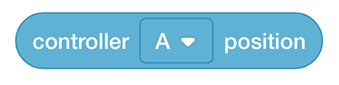
- ستمكن هذه الكتلة وحدة التحكم من تحديد سرعة المحرك. للقيام بذلك، اسحب هذه الكتلة من صندوق الأدوات فوق السرعة في كتلة [ضبط سرعة المحرك ]؛ سيؤدي ذلك إلى استبدال السرعة الافتراضية بموضع وحدة التحكم الذي تختاره.
لمعرفة المزيد من المعلومات حول أي من هذه المكوّنات، افتح المساعدة، وحدد المكوّن(المكوّنات) التي لديك أسئلة بشأنها.
![]() نصائح للمعلم
نصائح للمعلم
- إذا كانت هذه هي المرة الأولى التي يستخدم فيها الطلاب VEXcode IQ، فيمكنهم الرجوع إلى
البرامج التعليمية في أي وقت أثناء هذا الاستكشاف. توجد البرامج التعليمية في شريط
الأدوات.

- تأكد من أن كل مجموعة طلابية لديها جميع المواد اللازمة.
![]() صندوق أدوات المعلم
- أدوار استكشاف
الطلاب
صندوق أدوات المعلم
- أدوار استكشاف
الطلاب
للمساعدة في تنظيم الطلاب لهذا النشاط، انقر أدناه.
Google Doc / .docx / .pdf
يجب أن يحصل المنشئ في كل مجموعة على الأجهزة المطلوبة. يجب أن يحصل المسجل على دفتر الملاحظات الهندسي للمجموعة. يجب على المبرمج فتح VEXcode IQ.
| الكمية | المواد اللازمة |
|---|---|
| 1 |
Clawbot |
| 1 |
بطارية روبوت VEX IQ مشحونة |
| 1 |
راديو فيكس IQ |
| 1 |
المراقب |
| 1 |
كابل الحبل |
| 1 |
VEXcode IQ |
| 1 |
كابل USB (في حالة استخدام جهاز كمبيوتر) |
| 1 |
دفتر ملاحظات هندسي |